在安装操作系统时,我们通常会选择使用光盘或U盘来进行安装。而U盘相对来说更加方便快捷,特别是在没有光驱的电脑上。本文将为大家介绍如何手动使用U盘安装Windows10系统的步骤,帮助大家解决操作系统安装的问题。

准备工作:获取所需材料和软件
1.确保你有一台电脑和一根空U盘,容量至少为8GB以上。
2.下载合法的Windows10系统镜像文件,并将其保存到电脑上。
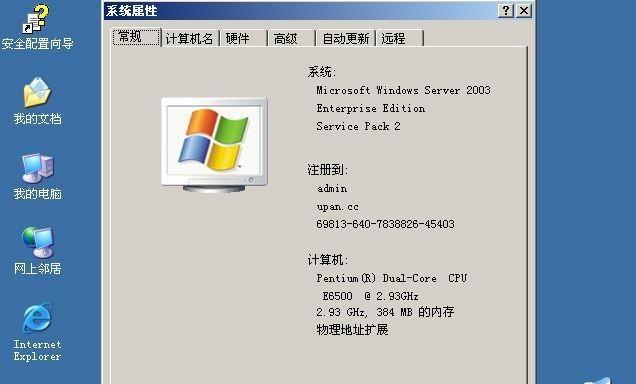
3.下载并安装Rufus软件,用于将镜像文件写入U盘。
格式化U盘并写入系统镜像文件
1.插入U盘,并打开Rufus软件。
2.在Rufus界面中,选择正确的U盘,并确保文件系统为FAT32。
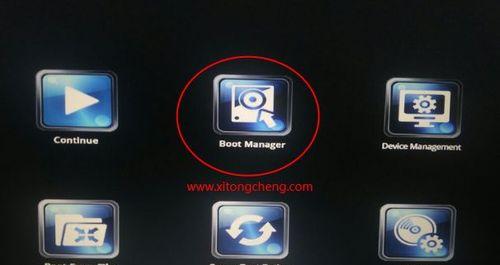
3.在“启动方式”选项中,选择“MBR”作为分区方案。
4.点击“选择”按钮,浏览并选择已下载的Windows10系统镜像文件。
5.点击“开始”按钮,Rufus将开始格式化U盘并将系统镜像文件写入其中。
设置电脑启动方式
1.将U盘插入需要安装系统的电脑。
2.打开计算机的BIOS设置界面,通常是按下F2、F10或者Del键进入。
3.在BIOS设置界面中,找到“启动顺序”或“Boot”选项,并将U盘设为第一启动项。
4.保存设置并退出BIOS。
开始安装系统
1.重启电脑,系统将会从U盘启动。
2.在Windows10安装界面中,选择正确的语言、时区和键盘布局。
3.点击“下一步”按钮,接受许可协议并继续。
4.在安装类型选择界面中,选择“自定义安装”。
5.选择要安装系统的硬盘分区,并点击“下一步”继续。
6.系统将开始安装过程,等待安装完成。
配置系统和驱动程序
1.安装完成后,根据提示进行基本设置,如设置用户名、密码等。
2.连接互联网,系统会自动下载并安装最新的驱动程序。
3.根据需要,自行下载和安装其他软件和驱动程序。
完成安装
1.安装完成后,系统将会重新启动。
2.启动后,你可以登录到新安装的Windows10系统中,开始使用。
通过以上步骤,你可以轻松地使用U盘手动安装Windows10系统。记住准备好所需材料和软件,正确格式化U盘并写入系统镜像文件,设置电脑启动方式,并按照安装界面提示进行操作。祝你成功安装Windows10系统!







